除了因為要跟所有人奮戰溝通完成所被賦予任務的成就感外~
還有好多吸引大眼妹的地方,其中一個因素就是可以較容易接收到一些IT產品訊息!
大眼妹承認並非什麼都會,只是大眼妹比較願意嘗試去發問或敗讀估狗大師!
不過有人分享討論比閉門造車來得有趣多了,有人願意跟大眼妹分享,大眼妹樂於當海綿寶寶認真且貪心吸收!
前幾天鴨主人跟大眼妹分享了網路硬碟DropBox,也熱情送我一個邀請函讓我申請帳號喔!
有興趣的人可以連上去看看介紹喔~
他的首業介紹功能是用Adobe Flash Player做的,若是沒有正常顯示的朋友請記得先去下載安裝喔!
看完介紹就可以申請來用囉~~~~
DropBox還會針對個人pc的作業系統來提供相關軟體下載喔!
超棒的~可以橫跨win跟mac~~對大眼妹來說真是超級無敵方便啊!
我覺得DropBox最好用的地方就是像檔案總管的管理方式~~
雖然他比不上藍惡魔
目前我有10個邀請函喔~~感覺跟GMAIL當初一樣要有老鼠會來一個拉一個進來~~哈!
如果看完以下的相關介紹有意想要申請的人請留言報名及寄MAIL給我告知私人MAIL唷~~~
信建請請寄到:
信件主旨:親愛的大眼妹~請賞我一個BropBox邀請函吧!
內容:請給你收信的MAIL~~~
告知你是誰,是由哪邊看到我這篇的喔~~~
以下引用鴨主人的文章唷~~~版權所有歸屬土不拉多之ㄈㄥ~~~ ~~ ^^
[教學]網路隨身碟(Dropbox)-像檔案總管一樣方便
Dropbox的使用介面其實很簡單,只要您會一般的電腦操作(例如:複製、刪除、建立資料夾...等),你就會使用他。這就是他方便之處。
預設他會在"我的文件"裡面多一個My Dropbox的目錄。您只要像往常一樣,將你想放到Dropbox的檔案放進來,系統自動會幫您上傳到網路。而您甚麼也不必做(當然您還是要確定您的網路是正常的才可能會自動上傳)。
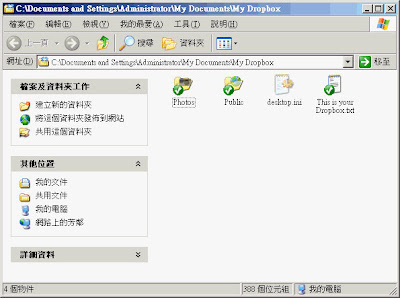
My Dropbox裡面有2兩目錄,一個是Photos跟Public。兩個目錄分別有不同的作用。
My Dropbox下面,可以放置任何檔案,這些檔案都不會被外面的使用者看到,只要放進來系統會自動幫您上傳到網路上。
但Photos下的目錄就不一樣了,放在這裡的檔案,只要是圖片,就會被網路的使用者存取。算是公開的。所以如果您要放些私密照片,可別選放在這裡。但如果您要公開,放這裡是首選。
而Public目錄就更不用說了,顧名思義就是公開的目錄資料夾。不限只照片。
當然您也可以自己建立目錄,放不同的東西。
在右下角的工作列上有Dropbox的小圖示,預設開機就會自動載入。用滑鼠點擊一下,就會出現簡單的選單。
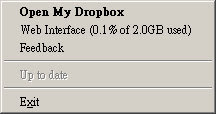
"Open My Dropbox"點擊後是打開您電腦上放置Dropbox檔案的目錄夾。
"Web Interface(0.1% of 2.0GB used)"點擊後是打開Web版的管理介面。
"Feedback"就是您的意見反應嚕。
Dropbox的確讓網路硬碟在本機端變方便了,但他在Web管理介面卻顯得有些不方便,因為很多功能都沒有,像是刪除。或許在未來Dropbox會加強Web的功能。
相關文章:
® 以下為Google隨機提供贊助商之廣告 ®


 留言列表
留言列表
